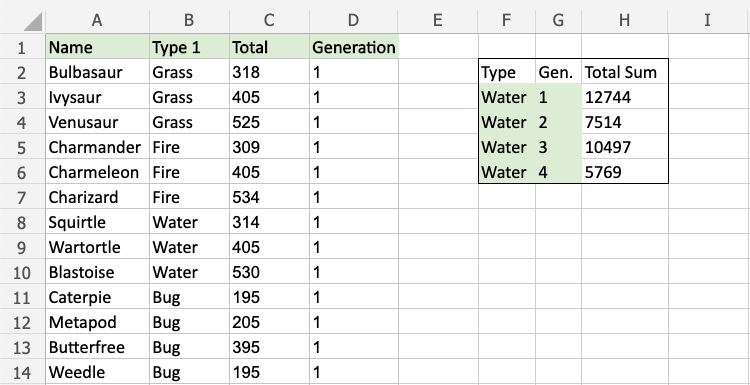Excel SUMIFS 函数
SUMIFS 函数
SUMIFS函数是Excel中的一个预制函数,它根据一个或多个true或false 条件计算范围的总和 。
类型为 =SUMIFS:
=SUMIFS(sum_range, criteria_range1, criteria1, [criteria_range2, criteria2] ...)
条件被称为criteria1, criteria2,等等,它可以检查诸如:
- 如果一个数字大于另一个数字
> - 如果一个数字小于另一个数字
< - 如果数字或文本等于某物
=
criteria_range1、criteria_range2 等是函数检查条件的范围。
[sum_range] 是函数计算总和的范围。
注意: 函数的不同部分由符号分隔,例如逗号 , 或分号 ;
该符号取决于您的语言设置。
SUMIFS 函数示例
求第一代 Water 类型神奇宝贝(Pokemons)的总统计数据:
条件是类型是"Water" Generation 为 1。

注意: 完整数据集在第 14 行之后继续,一直到第 759 行。
SUMIFS 函数示例,分步说明:
- 选择单元格
H3 - 键入
=SUMIFS - 双击 SUMIFS 命令
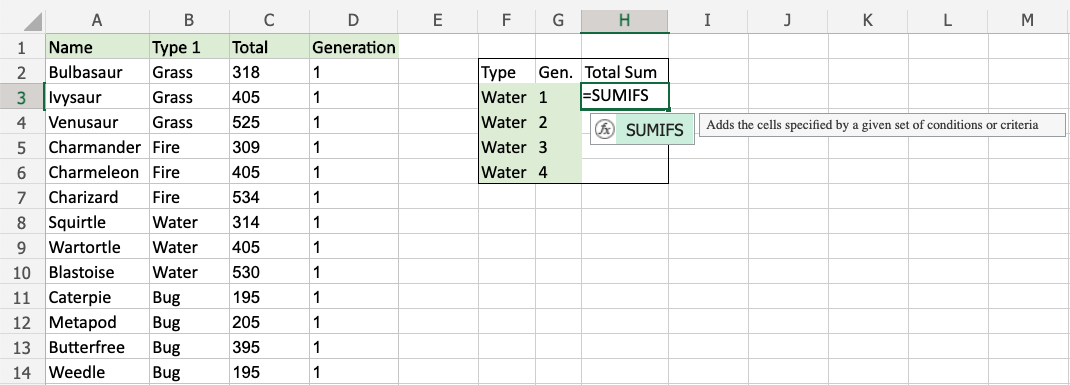
- 指定总和的范围
C2:C759(总值) - 输入
, - 指定第一个条件的范围
B2:B759(类型 1 值) - 输入
, - 指定条件(单元格
F3,其值为"Water") - 输入
, - 指定第二个条件的范围
D2:D759(Generation 值) - 输入
, - 指定条件(单元格
G3,值为"1") - 回车
注意: 您可以在按回车之前重复步骤 9-12 来添加更多条件。
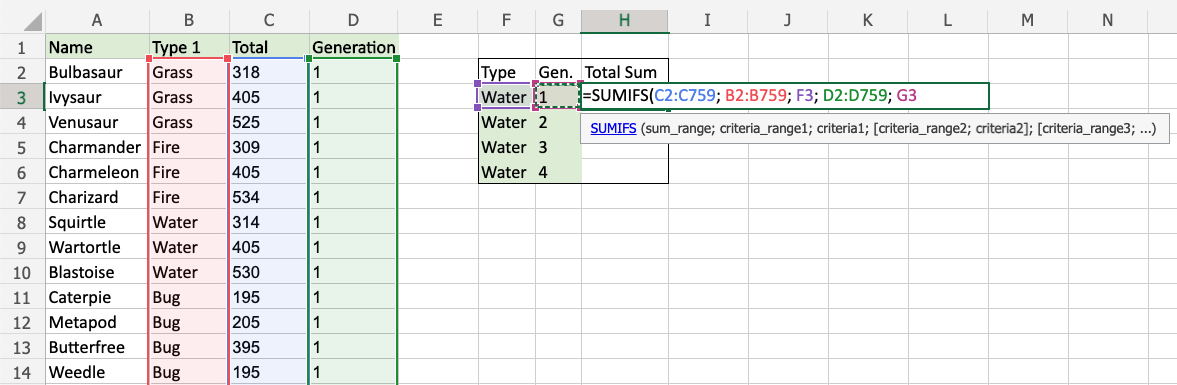
该函数现在计算第一代水属性Pokemon的总统计数据。
这个函数可以在后面的世代中重复进行比较:

现在,我们可以看到世代之间 Water 类型神奇宝贝(Pokemons) 的总统计数据: